LightZone es un país libre, de código abierto, digital photo editor de software de aplicación se ejecuta en Linux, Windows y Mac OS. Su propósito principal es controlar el flujo de trabajo, incluyendo la edición no destructiva cuando la manipulación de imágenes en diversos formatos RAW.
La última LightZone 4.2.0 características:
- Herramienta De Corrección De Lente – distorsión / TCA corrección mediante Lensfun
- El Grano De La Película De La Herramienta
- Horizontal / Vertical Flip botón
- Mejor soporte HiDPI
- Velocidad de hasta Bayer demosaicking código
- Migrar a Java 11
La nueva versión de los cambios también incluyen: renovar algunos de los iconos de los botones mediante jIconFont, acelerar el Editor de representación mediante la reutilización de caché de bloques de diferente nivel de zoom, generar e incluir personalizado Entorno de ejecución de Java paquete para Windows y macOS paquetes.

Cómo Instalar LightZone 4.2.0 en Ubuntu:
Dariusz Duma mantiene una Repositorio PPA que contiene la última versión de los paquetes para Ubuntu 18.04, Ubuntu 19.10, Ubuntu 20.04, y sus derivados.
1. Terminal abierto pulsando Ctrl+Alt+T en el teclado o la búsqueda para «Terminal» desde el menú de la aplicación. Cuando se abre, ejecutar el comando:
sudo add-apt-repository ppa:dhor/myway
Escriba la contraseña de usuario (sin asterisco comentarios debido a razones de seguridad) cuando se solicita y pulse Enter para añadir el PPA.

2. A continuación, ejecute el comando para instalar el editor de fotos de la aplicación:
sudo apt install lightzone
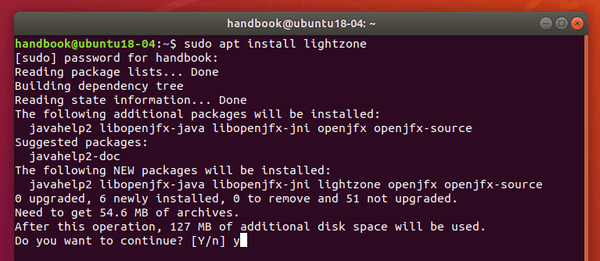
Desinstalar:
Para quitar LightZone, ejecute este comando en la terminal:
sudo apt remove lightzone
Para eliminar el repositorio PPA, lanzamiento Software Y Actualizaciones utilidad y vaya a «Otro Software» pestaña, y eliminar el repositorio de la línea.

Productos Relacionado:
[amazon box=»B07FTK681W,B00HH8A2CE,B00HVHZ0LE» grid=»3″]
